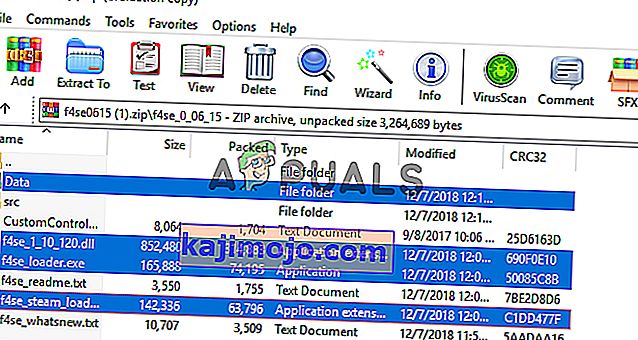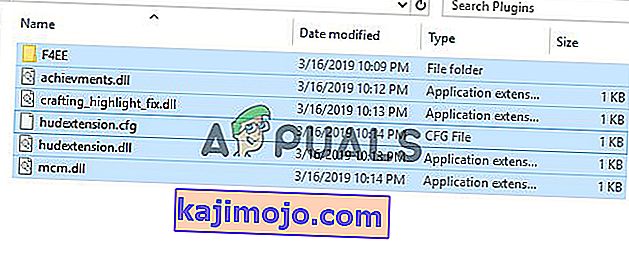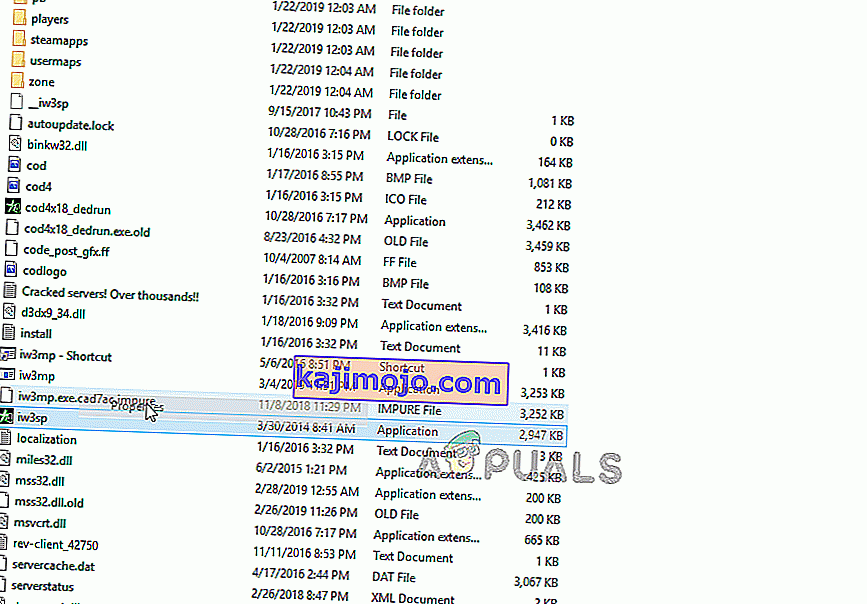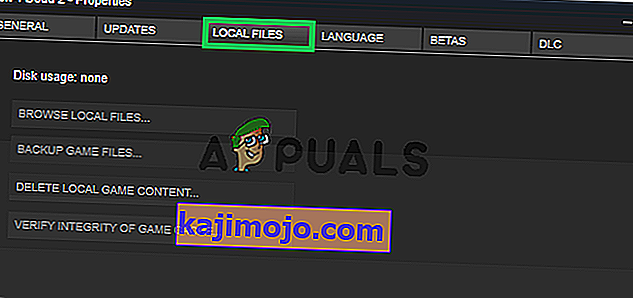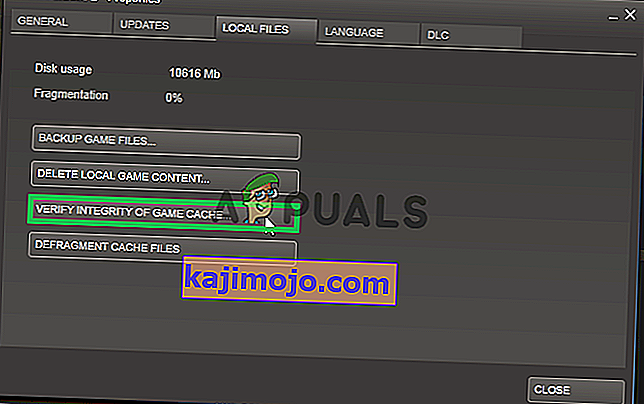"F4SE" veya "FOSE" olarak da bilinen Fallout 4 Script Extender, oyunun Komut Dosyası yeteneklerini genişleten, topluluk tarafından geliştirilmiş bir modder kaynağıdır. Ancak, son zamanlarda F4SE'nin çalışmadığı konusunda pek çok rapor geliyor. Kilitlenmeden önce uzun bir süre siyah bir ekran başlatmaya veya göstermeye çalışırken uygulamanın çöktüğü bildirildi.
F4SE'nin Çalışmayı Durdurmasına Neden Olan Nedir?
Hata ile ilgili bilgi aldıktan sonra konuyu araştırdık ve bu problemden kurtulmak için uygulayabileceğiniz bir dizi çözüm ürettik. Ayrıca, sorunu tetikleyen sorunun nedenlerini inceledik ve en yaygın olanlardan bazıları aşağıda listelenmiştir.
- Güncellemeler: Geliştiriciler çoğunlukla oyunları için üçüncü taraf modlama olanaklarını desteklemez ve bu nedenle oyunun her güncellemesinde bunları engellemeye çalışır. Creation Club'ın güncellenmesi ve şimdi F4SE uygulamasını kullanmanızı engellemesi mümkündür. Bu nedenle, F4SE uygulamasının güncellenmesi önerilir.
- Çakışan Modlar: Bir başka olasılık da, kurduğunuz modların, eski veya arızalı olmaları nedeniyle F4SE komplikasyonuyla çakışıyor olmasıdır. Ayrıca, modların ve F4SE uygulamasının sürümleri çakışırsa, uygulamada sorunlara neden olabilir.
- Uyumluluk: Bazen uygulama, işletim sisteminizle ilgili sorunlarla karşılaşıyor olabilir, bu nedenle, uygulama için uyumluluk sorun gidericisini çalıştırmak ve sizin için en iyi ayarları seçmesine izin vermek her zaman iyi bir fikirdir.
- Eklentiler: Uygulama tarafından kullanılan eklentiler bozulmuş veya eski olabilir ve bu nedenle soruna neden olabilir. Silinirlerse bunlar otomatik olarak uygulama tarafından değiştirilir.
- Eksik Dosyalar: Oyunda bazı önemli dosyaların eksik olması ve bu nedenle başlatma sırasında soruna neden olması olasıdır. Oyunun, tüm öğelerinin düzgün çalışması için tüm dosyalarının mevcut olması gerekir.
- Güvenlik Duvarı: Bazen Windows Güvenlik Duvarı, belirli programların internet ile iletişim kurmasını engeller. Bu, uygulama ile ilgili sorunlara neden olabilir çünkü başlatma sırasında sunucularla iletişim kurması gerekir.
Artık sorunun doğası hakkında temel bir anlayışa sahip olduğunuza göre, çözümlere doğru ilerleyeceğiz. Ancak, birbirleriyle çatışmadıklarından emin olmak için bu çözümleri verilen sıraya göre uygulamaya çalışmanız önerilir.
1. Çözüm: F4SE uygulamasını güncelleme.
Geliştiriciler çoğunlukla oyunları için üçüncü taraf modlama olanaklarını desteklemez ve bu nedenle oyunun her güncellemesinde bunları engellemeye çalışır. Creation Club'ın güncellenmesi ve şimdi F4SE uygulamasını kullanmanızı engellemesi mümkündür. Bu nedenle, F4SE uygulamasının güncellenmesi önerilir. Bunun için:
- İndir son sürümünü F4SE buradan.
- Özü “f4se_1_10_120.dll (sayılar sürümlerine bağlı farklılaştığı olabilir)”, “f4se_loader.exe” ve “ f4se_steam_loader.dll serpinti yükleme klasörüne”.
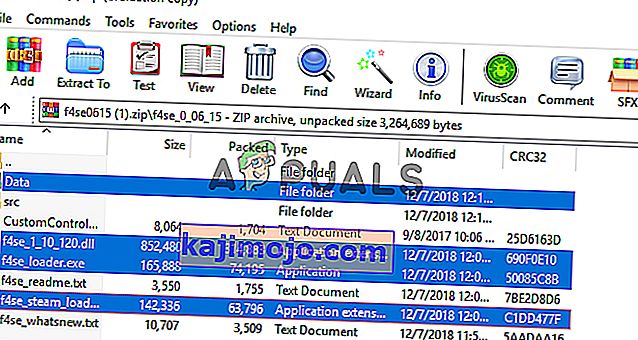
Varsayılan dosya yolu genellikle şudur:
C: \ Program Dosyaları (x86) \ Steam \ SteamApps \ common \ Fallout 4 \
- Klasörün içine kopyaladığınız “ f4se_loader.exe ” dosyasını çalıştırarak Oyunu başlatın .
Not: Kopyalama sırasında sorulduğunda tüm Dosyaları değiştirin.
Çözüm 2: Çakışan Modları Devre Dışı Bırakma.
Bir başka olasılık da, kurduğunuz modların, eski veya arızalı olmaları nedeniyle F4SE komplikasyonu ile çakışıyor olmasıdır. Ayrıca, modların ve F4SE uygulamasının sürümleri çakışırsa, uygulamada sorunlara neden olabilir. Bu nedenle, bu adımda, çakışan modları devre dışı bırakacağız.
- Nexus Mod Manager'ı açın .
- Bir sağ tıklayın Mod tarafından desteklenmemektedir NMM ve içinden uygulanır F4SE .
- Modları tek tek devre dışı bırakın ve her birini devre dışı bıraktıktan sonra oyunu çalıştırmayı deneyin .

- Oyun Eğer başlattı size bir kez devre dışı belirli bir mod o çatışma edildiğini demektir neden olduğu nedeniyle mod .
- Deneyin güncellemek Mod ve olmadığını kontrol sorun devam etmektedir.
- Mod hala neden olursa sorunları , devre dışı konu olduğu kadar sabit Mod geliştiricileri tarafından.
3. Çözüm: Eklentileri Silme.
Uygulama tarafından kullanılan eklentiler bozuk veya eski olabilir ve bu nedenle soruna neden olabilir. Silinirlerse bunlar otomatik olarak uygulama tarafından değiştirilir. Bu nedenle, bu adımda, daha sonra otomatik olarak değiştirilecek olan bu eklentileri sileceğiz.
- Genellikle içinde bulunduğu Fallout 4 Kurulum klasörünü açın .
C: \ Program Dosyaları (x86) \ Steam \ SteamApps \ common \ Fallout 4 \
- Aç “ Veriler> F4SE> Eklentiler” Klasörler.
- Eklentiler klasörünün içindeki her şeyi silin .
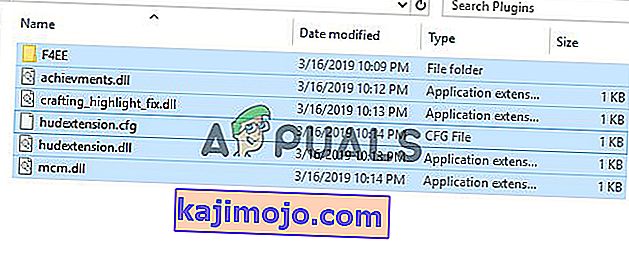
- Şimdi indirmek Fallout 4 Senaryo Extender ve yüklemek onu.
- Ayrıca tüm serpinti 4 komut dosyası genişletici Modlarını yeniden yüklediğinizden emin olun .
- Oyunu çalıştırın ve sorunun devam edip etmediğini kontrol edin .
4. Çözüm: Uyumluluk Sorun Gidericisini çalıştırın.
Bazen, uygulama işletim sisteminizle ilgili sorunlarla karşılaşıyor olabilir, bu nedenle uygulama için uyumluluk sorun gidericisini çalıştırıp sizin için en iyi ayarları seçmesine izin vermek her zaman iyi bir fikirdir. Bunun için:
- Gezinin için oyun yükleme klasöründe.
- “ F4se_loader.exe ” üzerine sağ tıklayın ve ayarlara tıklayın .
- " Uyumluluk" sekmesine tıklayın.
- " Uyumluluk Sorun Gidericisini Çalıştır " düğmesini seçin.
- Windows şimdi bilgisayarınız için en iyi ayarları otomatik olarak belirleyecektir.
- Test bu ayarları ve uygulamak sorun çözüldü eğer.
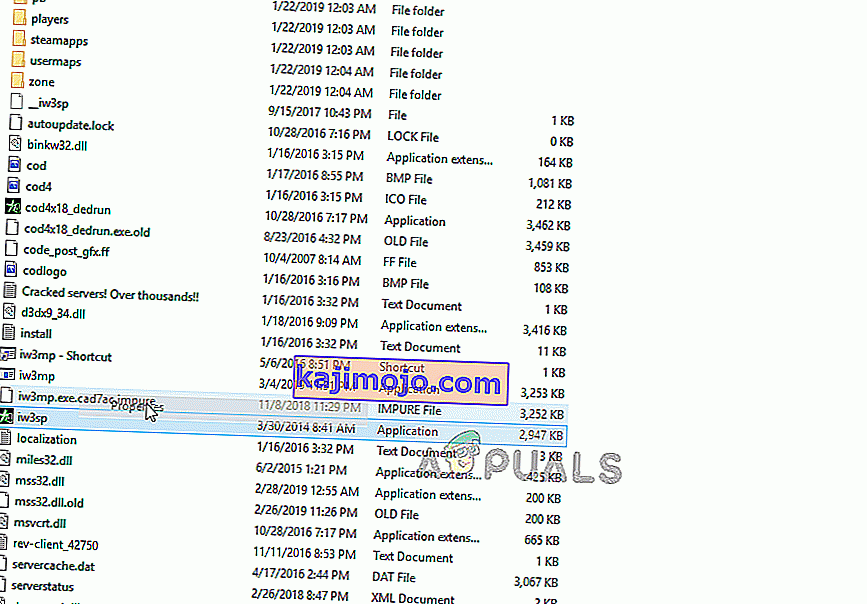
Çözüm 5: Dosyaların Bütünlüğünü Doğrulama.
Bazı durumlarda, oyunun düzgün çalışması için gerekli olan önemli dosyalar oyunda eksik olabilir. Bu nedenle, bu adımda oyun dosyalarını doğrulayacağız. Bunun için:
- Steam uygulamasını açın ve hesabınıza giriş yapın.
- Kütüphane ve gidin Hakkı - Click on Fallout 4 .
- Özellikler'i seçin .

- " Yerel Dosyalar " sekmesine tıklayın.
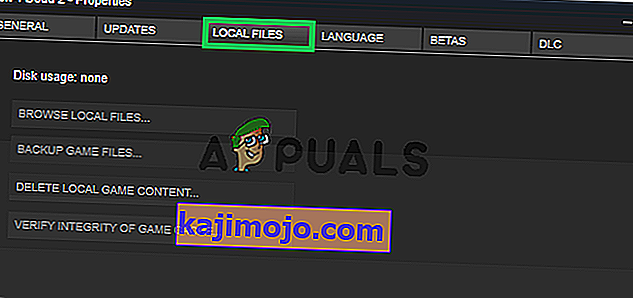
- " Oyun önbelleğinin bütünlüğünü doğrulayın " seçeneğini seçin.
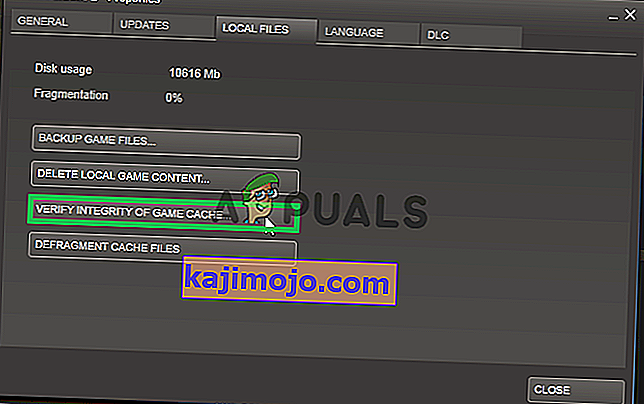
- Steam artık oyun dosyalarını doğrulamak için biraz zaman alacak , tamamlandığında oyunu çalıştırmayı deneyin ve sorunun devam edip etmediğini kontrol edin .
Çözüm 6: Güvenlik Duvarında erişim izni verme.
Windows güvenlik duvarının oyunun oyun sunucuları ile iletişim kurmasını engellemesi olasıdır. Bu adımda, uygulamaya Windows Güvenlik Duvarı üzerinden izin vereceğiz.
- Click on başlangıç menüsüne basıp Ayarlar Simge.
- Gelen Ayarlar “ı seçin Güncellemeler ve Güvenlik ” seçeneğini.
- Sol bölmedeki " Windows Güvenliği " seçeneğine tıklayın .
- Windows Güvenlik seçeneği içinde, Seç “ Duvarı ve Ağ Koruması ”.
- " Bir uygulamaya güvenlik duvarı üzerinden izin ver " seçeneğini seçin.
- “Seçeneğini tıklayın Değişim Ayarları ” ve hibe tüm Fallout4 ilgili uygulamalar erişim hem “yoluyla özel ” ve “ Kamu ” ağlar.
- " Tamam " ı tıklayın , oyunu çalıştırın ve sorunun devam edip etmediğini kontrol edin .

7. Çözüm: Yönetici Olarak Çalışmak
UAC nedeniyle katı protokoller nedeniyle F4SE'nin düzgün çalışamadığı birçok durum vardır. F4SE komut dosyalarını kullandığından, çalışmak için yükseltilmiş izinler gerektirir. Programı yönetici ayrıcalıklarıyla çalıştırmıyorsanız, sorunla karşılaşabilirsiniz.
- F4SE'nin ana yürütülebilir dosyasına gidin, üzerine sağ tıklayın ve Yönetici olarak çalıştır'ı seçin . Uyumluluk sekmesini kullanarak programı her zaman yönetici erişimiyle çalışacak şekilde de ayarlayabilirsiniz.
- Yönetici erişimine ulaştıktan sonra, sorunun tamamen çözülüp çözülmediğini kontrol edin.